Kako rastjerati video karticu

- 1951
- 313
- Horace Hoeger
Sadržaj
- Vrijedi li ovčje kože koja stoji?
- Spremiti se
- Testiramo
- 3dmark
- Ostali alati za testiranje video kartica
- Kada i kako pokrenuti testove
- Ubrzavamo!
U nastavku teme O širenju procesora Razgovarajmo o tome kako rastjerati video karticu. Zašto to učiniti? Razlog je isti: mogućnost da budemo ukorak s rastućim zahtjevima 3D aplikacija i igara bez troškova kupnje produktivnijih uređaja.

Pored toga, govorit ću o pripremi ubrzanja, o tome što se rezultati mogu postići, kako testiraju video karticu na stabilnost i zašto se neki od njih ne mogu pravilno raspršiti, unatoč svim naporima.
Vrijedi li ovčje kože koja stoji?
Prije početka pripreme za ubrzanje, koje je ponekad popraćeno gubitkom novca na poboljšani sustav rashladnog sustava i snažniji napajanje (kao i procesor, precijenjeni video čip oslobađa više topline i troši više energije), vrijedno je procjene procjene Mogućnosti njegove kartice.
Najveći ubrzani potencijal posjeduje overclocking serije video kartica, kao što su Asus Matrix, Gigabyte Xtreme Gaming i T. P. Oni su u mogućnosti povećati produktivnost za 40-50% i više. Slijede kartice kategorije srednje cijene. Proizvođač je umjetno podcijenio sposobnosti nekih od njih kako bi održao prodaju skupih gornjih modela (obje se često izrađuju na temelju čipova iste brzine). Njihov skriveni potencijal je 20-35%.
Vodeće grafičke kartice najgore su od svega, budući da su već izvučene iz njih, a proračun (Office) - uopće nisu namijenjeni za overclocking. Čak će i relativno brz čip instaliran na jeftinu karticu inhibirati slabe ili niske komponente niske kvalitete ploče s tiskanom krugom, nisko ispuštanje gume za video memoriju (grupa komunikacijskih linija između video procesora i memorije), Vrsta same memorije i druga ograničenja na arhitekturu ploče ispisane krugove. Maksimalno da je ova kategorija video kartica sposobna je povećanje brzine od 5-15%.
Ako vaša proračunska kartica nije u mogućnosti prevladati određeni konvencionalni minimum, možete podići performanse video podsustava PC -a pomoću SLI/Crossfire Technology (podložno podršci). To jest, instalirajte drugu sličnu karticu u računalo i "prisilite" da rade zajedno. Međutim, vlasnici vodećih brodova također mogu djelovati.
Pažnja! Ne pokušavajte rastjerati video na prijenosnim računalima! Mobilni video čipovi zaista ne vole pregrijavanje. Inače, umjesto da uživate u povećanju FPS U svojoj omiljenoj igri morat ćete nositi "Iron prijatelja" na uslugu za skupe popravke.
Spremiti se
Dakle, bili ste uvjereni da je vaša video kartica prikladna za overklok, pod uvjetom da je dobro hlađenje i pobrinula se da dovoljna snaga napajanja (kako to učiniti, napisana je u članku o procesorima overclockinga). Ostaju još 3 koraka:
- Ažurirajte matičnu ploču BIOS Do najnovije verzije (Desktop Video kartica također ima vlastiti BIOS, ali u velikoj većini slučajeva nije potrebno dodirnuti je).
- Instalirajte potonji Stabilna verzija ronilaca videa i DirectX. Usput, jedna od metoda overclocka omogućuje povećanje frekvencija grafičkog jezgara i video memorije kroz postavke vozača ili njegove parametre u registru. Međutim, prikladnije je to učiniti uz pomoć komunalnih usluga, nego što ćemo učiniti dalje.
- Ispitajte karticu u neistraženom stanju kako biste procijenili performanse i stabilnost rada s povećanim opterećenjem. O tome ću se detaljnije zadržati.
Testiramo
3dmark
Referentni alat za referentnu vrijednost - komparativna procjena grafičkih performansi, iskusni overclockovi broji pakete 3Dmar Od FutureMarka. To su skupovi sintetičkih testova, od kojih svaki učitava ovaj ili onaj strukturni blok video podsustava. Ukupno, 6 testova koji se sastoje od zasebnih zaliha su 2 fizička (fizika i kombinirana) i 4 grafička. U prvim zalihama program se opterećuje uglavnom procesor, drugo - video kartice.
3dmark je dostupan u besplatnim i plaćenim opcijama. Besplatno - "Osnovno izdanje", uključuje iste testove kao i plaćene, ali ne dopušta vam da promijenite njihove parametre. Plaćeno "napredno izdanje" (24 dolara.95) Otvoreni pristup promjeni parametara i omogućava vam da zalihe pokrenete odvojeno, a najpotpunije i najskuplji - "profesionalni" (995 USD), omogućuje, tako dalje, usporedite kvalitetu prikazivanja (prikazivanja) od pojedinačno osoblje.
Verzija paketa odabrana je ovisno o verziji DirectX instaliranog na računalu. Potonji danas je 3dmark 11, podržava DirectX 11 i 12.
Postupak ispitivanja treba vizualno nadzirati. Izgled na ekranu raznih artefakata - pukotine, "snijeg", gubitak tekstura, kao i trzanje i treperenje slike ukazuje na pregrijavanje grafičkog procesora (GP) ili memorije, a u nekim slučajevima - njihov neispravnost. Lebdeće, ponovno pokretanje plavih zaslona smrti rezultat su pogreške u Vidove Pidover, problema s prehranom, pregrijavanja ili, opet, krivnja video kartice.
Rezultati komparativnih testova besplatne verzije 3Dmark -a prikazani su u pregledniku na web stranici FutureMark, a ne u samom programu. Ako vas ovaj uvjet ne zbuni, prilično je prikladno da usporedite performanse grafike prije ubrzanja i nakon.
Nakon što je pokrenuo 3dmark 11 osnovno izdanje, odaberite jednu od dvije testne opcije - "Samo referentni testovi"(samo referentna vrijednost) ili"Potpuno iskustvo 3dmark 11"(Potpuni set) i kliknite"Pokrenite 3dmark 11".
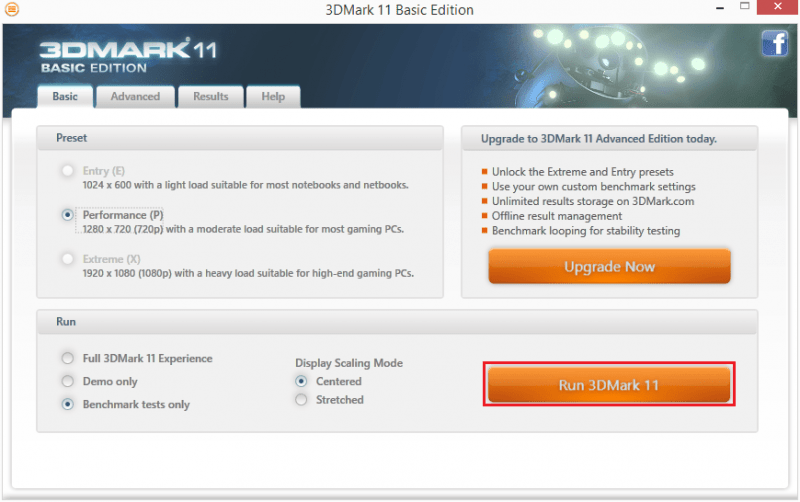
Tijekom demonstracije testnog videa u kutu zaslona, prikazana je temperatura grafičkog procesora. Ako brzo dosegne 85-90 stupnjeva, sustav hlađenja djeluje neučinkovito.
Ostali alati za testiranje video kartica
U procesu ubrzanja potrebno je kontrolirati stabilnost videa u stvarnim uvjetima - u igrama i 3D aplikacijama koje koristite, kao i u stresnim uvjetima - pri umjetnom maksimalnom opterećenju.
Koristite uslužne programe za provođenje testova stresa Framar (Opcija "stabilan test") ili Oks (Opcija "GPU 3D"). Potonji testira ne samo GP, već i video memoriju, a također automatski ispravlja artefakte.
Postavke GPU 3D tijesta prikazane su na snimci zaslona:
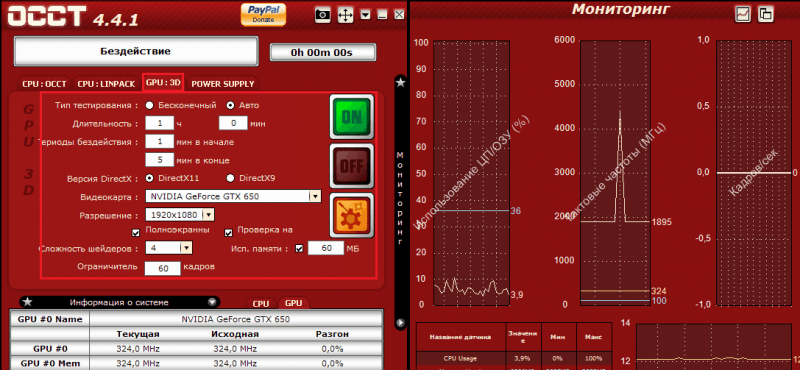
Tijekom provjere slijedite temperaturu liječnika opće prakse. Porast iznad 90-105 stupnjeva ukazuje na preokret (ako ste ga već započeli) ili nedostatak hlađenja.
Pažnja! Maksimalna dopuštena temperatura opće prakse Nvidia To je 90-105 stupnjeva, AMD Takvi se podaci ne objavljuju, ali u prosjeku njihova kritična razina je 5-10 stupnjeva u nastavku.
Neistražena kartica ne smije se zagrijavati do krajnjih granica s opterećenjem naponom. U suprotnom, ona neće imati rezervu za povećanje temperature nakon prenapučenosti.
Kada i kako pokrenuti testove
Prije početka ubrzanja, provedite referentni test (kako biste popravili početnu procjenu video performansi) i sat koji je stresan kako biste provjerili stabilnost njegovog rada pri maksimalnom učitavanju.
Nakon svakog koraka u povećanju frekvencija, dovoljno je pokrenuti test stresa ili igru 5-10 minuta, prateći porast temperature liječnika opće prakse. Ako sve ide dobro, a grijanje ne doseže gornji prag, možete nastaviti.
Nakon ubrzanja, ponovno napravite mjerilo i konačnu provjeru stabilnosti u stvarnim uvjetima za primjer, pokrenite nekoliko sati demo verzije vaše omiljene 3D igre. Korisno je pokretati testove i stres za kontrolu temperature.
Ubrzavamo!
Sada prelazimo na glavnu fazu našeg zadatka - izravno na ubrzanje. Za razliku od CPU -a za overklokiranje, gdje su potrebni parametri obično odmah postavljeni na BIOS, video kartice se ubrzavaju pomoću uslužnih programa. I samo najiskusniji (i nesmotreni) overclocks, a zatim prenose podatke dobivene u video BIOS. Ali ne savjetujem vam da slijedite njihov primjer: Rizično je, prvo, gubitkom jamstva, i drugo, ako preotporna kartica odjednom odbije početi vraćati originalne parametre video bios, morat ćete ispasti i pregledati ga i pregledati ga na programeru.
Ubrzanje Video kartice su prisilno povećanje frekvencije GP -a (Nucleus, Shader Block) i video memorije u vezi s njihovom početnom razinom.
Puno je komunalnih usluga za overclocking. Za Nvidia je:
- NVIDIA SUSTAVNI ALATI (ranije nazvan Ntune).
- Nvidia Inspektor.
- NVClock (samo za Linux i FreeBSD).
- Evga preciznost x.
Za AMD:
- AMD GPU Alat.
- MSI Afterburner.
- Atitool (Podržava uglavnom GP objavljen prije 2007.).
- Ati Ladica Alati (također podržava uglavnom stare karte).
Uz njih, postoje i drugi komunalni programi proizvođača video kartica i treći programeri koji podržavaju video čipove različitih vrsta. Potonji uključuje dobro poznatu i pomalo zastarjelu Rivatuner I Moćnik.
Da bih ubrzao karticu GeForce GTX 650, upotrijebit ću uslužni program EVGA Precision X koji je stvorio EVGA na temelju Rivatuner Technology. Sadrži puno opcija za fino postavljanje Nvidia kartica, ali trebam samo dio onoga što vidimo na glavnom zaslonu.
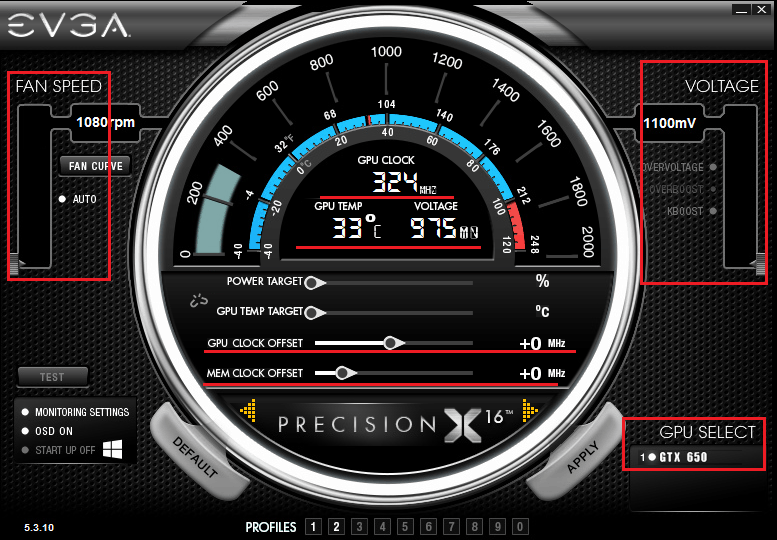
Dakle, centar prikazuje trenutne (početne) parametre kartice:
- GPU Sat - Frekvencija sata grafičkog procesora.
- GPU Razboriti - Prema tome, temperatura opće prakse.
- napon - Nucleus Nucleus Nucleus Nucleus.
Isti se podaci odražavaju na skali.
Ispod su klizači:
- Vlast Cilj - Ograničenje potrošnje energije grafičkog procesora (možete postaviti 100% i niže). Optimalna vrijednost je maksimalna.
- GPU Razboriti Cilj - Gornji prag temperature GPU -a - postavljen u rasponu od 90-105 stupnjeva.
- GPU Sat Nagib - Pomicanje frekvencije jezgara GP -a u vezi s osnovnim.
- Memoran Sat Nagib - Pomak frekvencije memorije u odnosu na osnovni.
Lijevo je klizač kontrole ventilatora sustava hlađenja GPU -a - VENTILATOR Ubrzati. Desno - klizač podešavajući GPU napona napajanja - napon.
Počet ću s činjenicom da ću povećati brzinu rotacije ventilatora za 50% - pomaknite se prema klizaču "VENTILATOR Ubrzati"I kliknem"Prijaviti". Ovo će poboljšati hlađenje liječnika opće prakse.
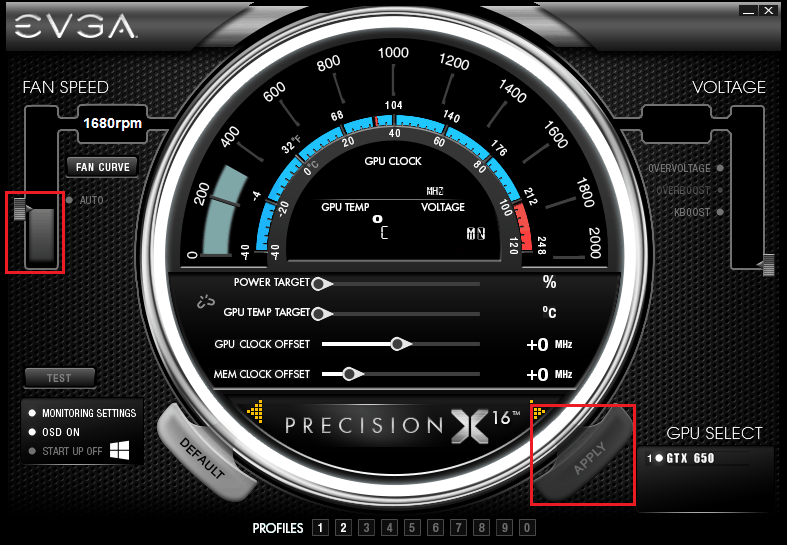
Nakon malih koraka - 10-15% osnovne razine, podići ću frekvenciju jezgre GPU (usput, blok shadera ubrzava se s njim) i memorija). To se postiže pomicanjem klizača na desnu stranu ili unosom vrijednosti s tipkovnice. Kliknut ću opet "Prijaviti"I provjerite promjenu temperature.
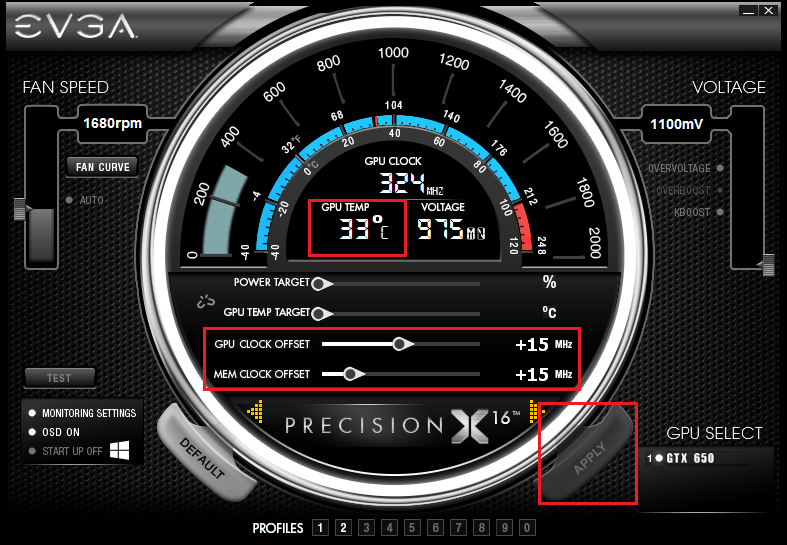
Zatim ću malo povećati GPU napona napajanja, birajući u blizini klizača "napon"Opcija"Prenapon"I pomaknem ga prema gore. Korak rasta u mom primjeru bio je 25 mV. Postavljat ću ponovno pritiskom na "Prijaviti"I pokrenut ću test stabilnosti.
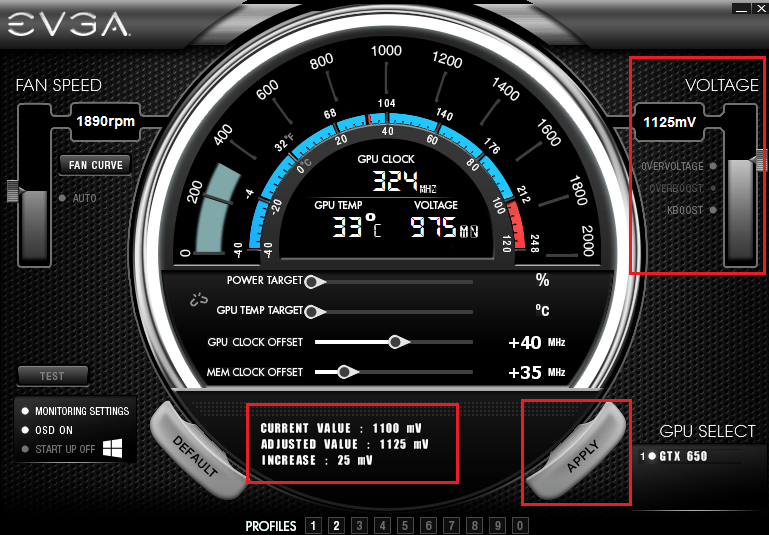
Kad će me zadovoljavati rezultat overclockinga, spremit ću dobivene postavke u profil, klikajući na gumb s brojem na dnu prozora. Ukupno, EVGA Precision X može stvoriti 10 takvih profila, na primjer, za svaku igru.
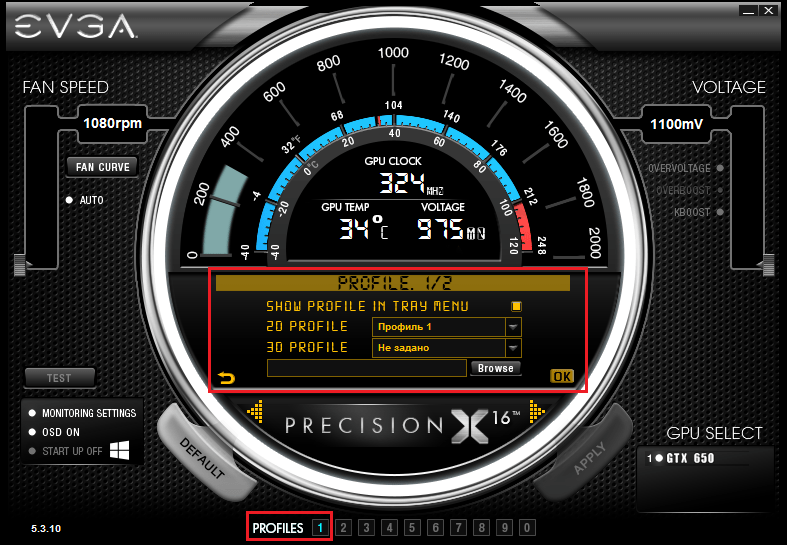
Da biste resetirali postavke za tišinu, samo pritisnite gumb "Zadano", A ako je program prestao odgovarati, samo ga zatvorite ili ponovno pokrenite računalo.
Ubrzanje video kartice pomoću EVGA Precision X i ostalih sličnih plitko je nestabilno. Uključuje se tek kad je program pokrenut i jedan od profila je ubačen u njega. Da bi grafika prema zadanim postavkama radila na visokim frekvencijama, postavke se, kao što rekoh, prenose na BIOS kartice, ali to nećemo učiniti. Za povećanje FPS -a može se postići bez rizika da pokvari skupo željezo.
Uspješni eksperimenti i ne zaboravite s nama podijeliti rezultate svojih zapisa!


